I modi più rapidi e semplici per accorciare i video con i migliori strumenti
Tagliare o accorciare un video è importante perché mette in evidenza solo le clip necessarie del tuo video. Tagliare un video significa togliere l'inizio della fine di un video clip. Questo elemento fondamentale dell'editing è necessario per non perdere l'attenzione del pubblico. Quindi, se vuoi tagliare o accorciare il tuo lungo video, imparerai in questo articolo come accorciare un video.
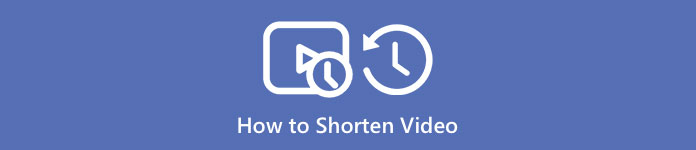
Parte 1. 2 Metodi per accorciare un video su un rifinitore utilizzando la migliore app
FVC Video Converter Ultimate è il miglior strumento desktop per tagliare i tuoi video. Questo strumento ha un'interfaccia software intuitiva ed è gratuito. Questo convertitore offline ti consente di aggiungere segmenti al tuo file video. Oltre a ciò, ha una funzione in cui puoi dividere rapidamente il tuo video nelle diverse parti preferite. E se stai cercando uno strumento in grado di unire più formati di file in uno solo, questa applicazione può farlo per te.
Inoltre, questo strumento offre molte funzionalità avanzate, come Creatore di GIF, fusione video, rimozione filigrana video, ecc. E ciò che è ancora più eccellente è che supporta numerosi formati di file, inclusi MP4, WMV, FLV, AVI, MPG, WebM, MKV e oltre 1000 formati in più. Quindi, se desideri utilizzare questa app per abbreviare il tuo video, abbiamo due metodi da seguire.
Metodo 1. Utilizzare Video Trimmer di FVC
Passo 1. Installa, scarica FVC Video Converter Ultimate facendo clic su Scarica bottone sotto. Segui il processo di installazione, quindi esegui l'app.
Download gratuitoPer Windows 7 o versioni successiveDownload sicuro
Download gratuitoPer MacOS 10.7 o versioni successiveDownload sicuro
Passo 2. Quindi, seleziona il file Cassetta degli attrezzi pannello situato sopra l'interfaccia del software. Quindi, nel pannello della casella degli strumenti, fare clic su Rifinitore video.
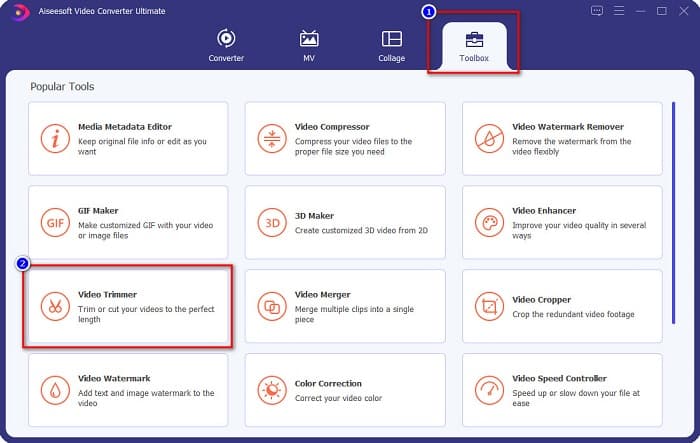
Passaggio 3. E quindi, nell'interfaccia successiva, fare clic su + pulsante segno o trascinare e rilasciare il tuo video nel segno +.
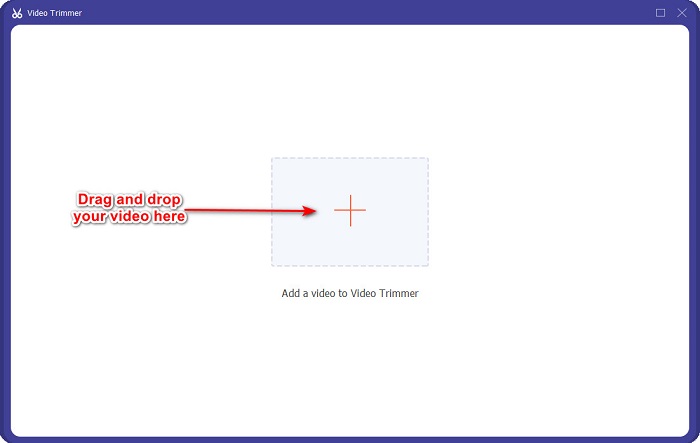
Passaggio 4. Quindi, sposta il pulsanti della testa di riproduzione alla lunghezza desiderata. Il punta di freccia indica la posizione dell'anteprima del tuo video. E le testine di riproduzione indicano la durata del tuo video. Puoi vedere le modifiche temporanee al tuo video nell'anteprima.
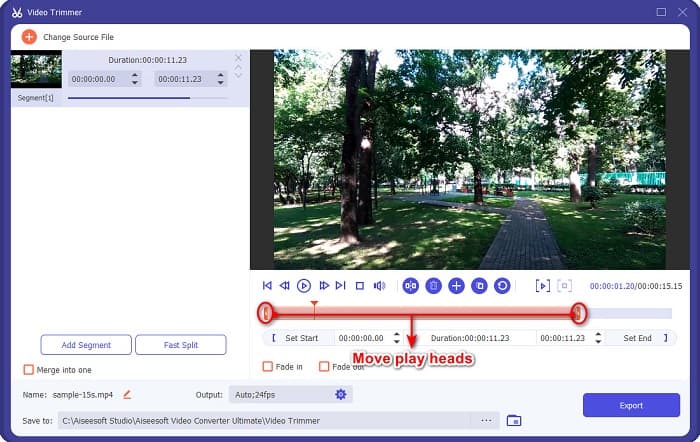
Opzionale. Se desideri un modo più semplice per dividere il tuo video in segmenti:
1. Fare clic su Spaccatura veloce pulsante.
2. Seleziona il numero di divisioni che desideri nel tuo video, quindi premi Diviso.
3. Se non vuoi dividere il tuo video, vai al passaggio successivo.
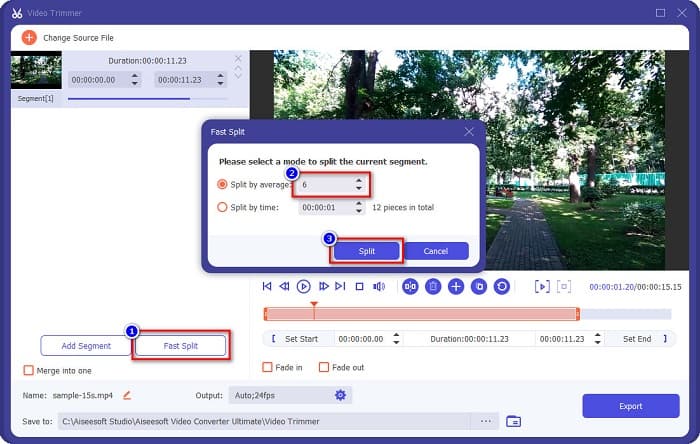
Passaggio 5. Infine, fai clic su Esportare pulsante per applicare le modifiche al tuo video. Quindi il tuo output verrà automaticamente salvato sui file del tuo computer.
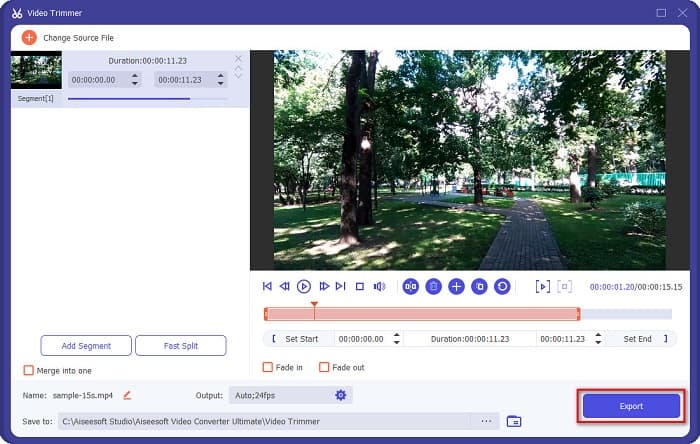
Metodo 2. Utilizzare il variatore di velocità video di FVC
FVC Video Converter Ultimate ha anche una funzione in cui puoi modificare la velocità del tuo video di 0,125x, 0,25x, 0,5x, 0,75x, 1,25x, 1,5x, 2x, 4x e 8x. E se vuoi ridurre la lunghezza del tuo video, regola il tuo video a una velocità elevata. Per passaggi più dettagliati, segui la guida di seguito.
Passo 1. Apri FVC Video Converter Ultimate. E sull'interfaccia principale del software, fai clic sull'opzione Casella degli strumenti.
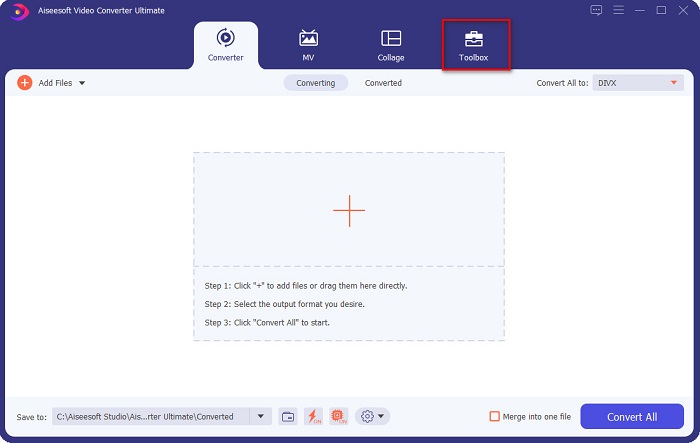
Passo 2. E quindi, fare clic su Regolatore di velocità videoe procedere al passaggio successivo.
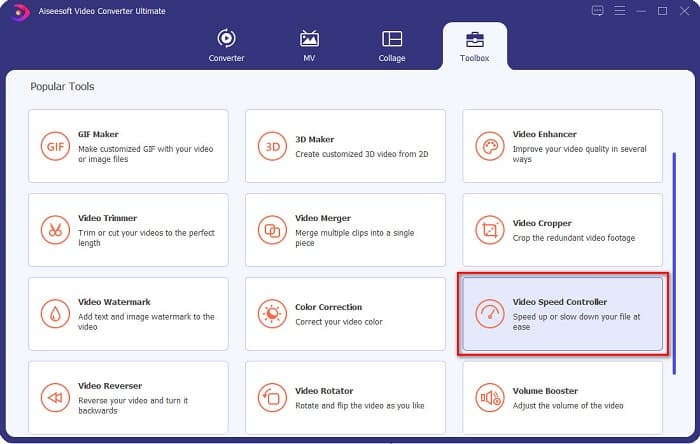
Passaggio 3. Quindi fare clic su + segno per caricare il video che vuoi tagliare. Appariranno le cartelle del tuo computer dove selezionerai il video e lo caricherai sull'interfaccia del software.
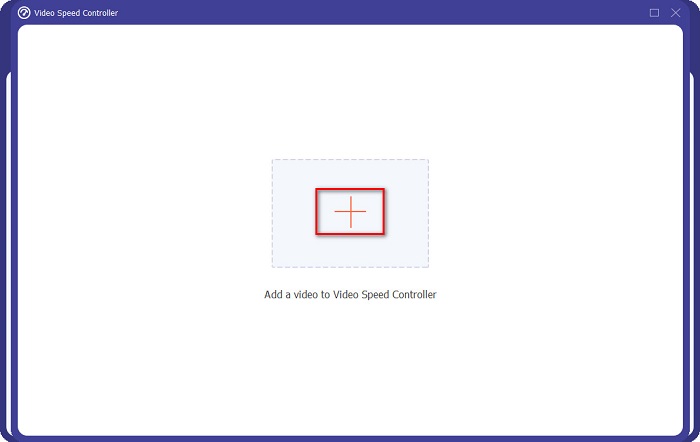
Passaggio 4. Per accorciare il video, seleziona la velocità da 1,25x a 8x.
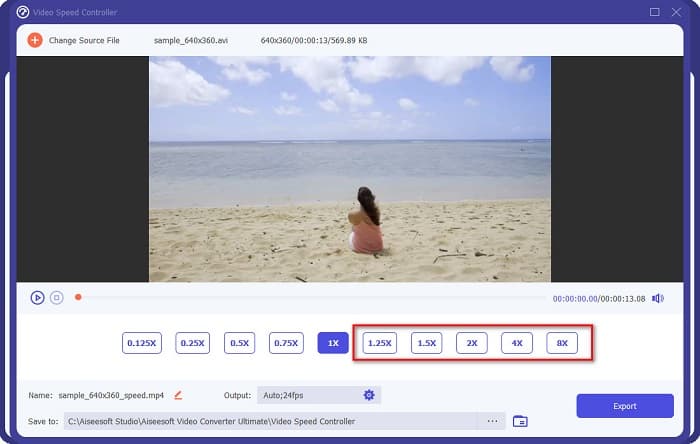
Passaggio 5. Per il passaggio finale, fai clic sul pulsante Esporta per salvare le modifiche dal tuo video. Quindi il tuo output verrà automaticamente salvato sui file del tuo computer.
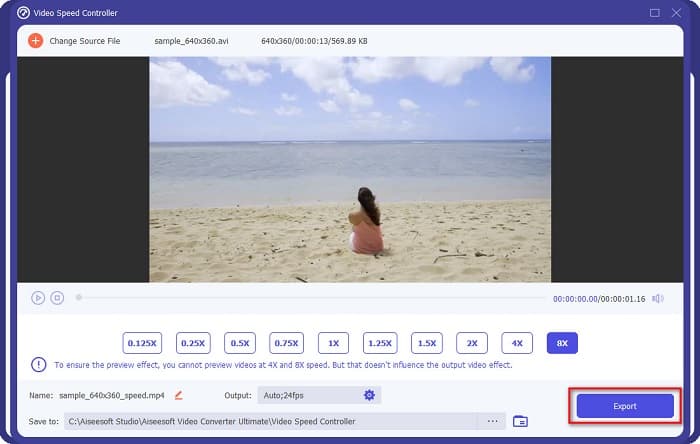
Per una durata del video più breve, seleziona la velocità 8x.
Professionisti
- Supporta numerosi formati di file, inclusi MOV, MKV, AVI, MP4, WMV, WMA, MPEG e oltre 1000 formati.
- Ha un'interfaccia software facile da usare.
- Ti consente di dividere velocemente il tuo video con pochi clic.
- Scaricabile su tutte le piattaforme cross-mediali, come Windows, Mac e Linux.
Contro
- Acquista l'app prima di accedere alle sue altre funzionalità.
Parte 2. 2 Trimmer video online da provare
Se vuoi ritagliare il tuo video senza scaricare nulla, ci sono trimmer video online che puoi usare. Abbiamo elencato i migliori trimmer video online che molte persone usano in questa parte.
Taglia video
Taglia video è uno strumento di ritaglio video online facile da usare grazie alla sua interfaccia utente intuitiva. È uno strumento utile perché non richiede installazione come altri strumenti online. Inoltre, ha una funzione in cui puoi ruotare il tuo video a 90, 180 o 270 gradi. Inoltre, non devi dubitare della sicurezza dei tuoi dati perché questo strumento è protetto dalla privacy. Tuttavia, poiché si tratta di un'applicazione basata sul Web, contiene annunci che potrebbero distrarti.
Passo 1. Sul tuo browser, cerca rifinitore video online. Quindi, fare clic su Taglia video luogo. Nell'interfaccia principale del software, fare clic su Apri il file pulsante.
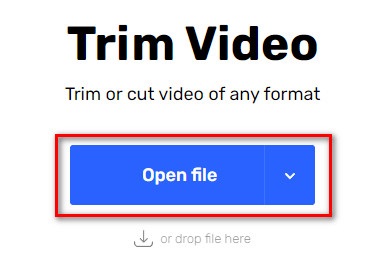
Passo 2. Quindi, regolare il gioca a testa pulsanti alla lunghezza desiderata.
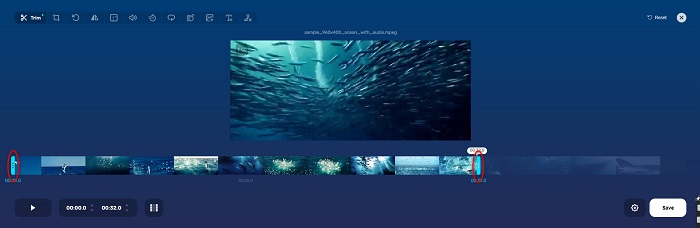
Passaggio 3. Clicca il Salva pulsante per modificare la lunghezza del video.
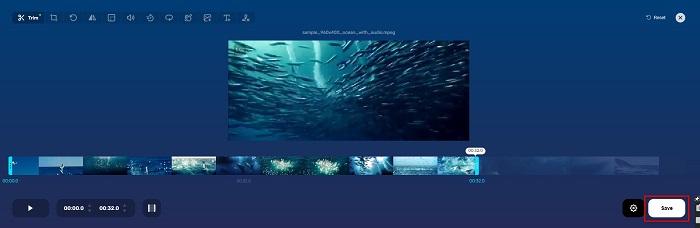
Professionisti
- Ha una GUI facile da usare.
- Ha funzionalità per ritagliare e ruotare il tuo video.
- È sicuro da usare.
Contro
- Contiene annunci fastidiosi.
- Ha un processo di caricamento e caricamento lento.
Clideo
Un altro strumento di rifinitura video online è Clideo. Questo strumento online ha un'interfaccia utente semplice, che lo rende uno strumento intuitivo. Supporta anche la maggior parte dei formati di file standard, come AVI, MP4, VOB, MPG, MOV, ecc. Inoltre, questo strumento impone un'elevata sicurezza, il che significa che i tuoi dati sono al sicuro e non potranno essere visualizzati da altri. Inoltre, Clideo non contiene annunci che possono distrarti.
Passo 1. Sul browser che utilizzi, cerca Clideo rifinitore video. E sulla prima interfaccia del software, fare clic su Scegli il file pulsante. Appariranno le cartelle del tuo computer dove selezionerai il video che desideri accorciare.
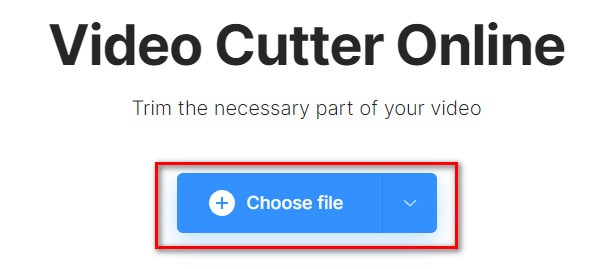
Passo 2. Muovi il gioca a testa pulsanti alla lunghezza che desideri che il tuo video abbia.
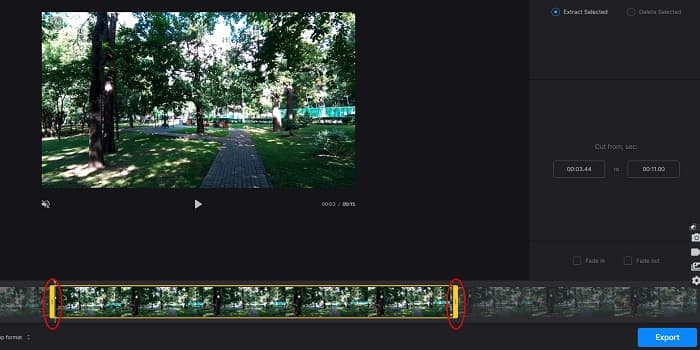
Passaggio 3. Per il passaggio finale, fare clic su Esportare pulsante per modificare la durata del video del tuo video.
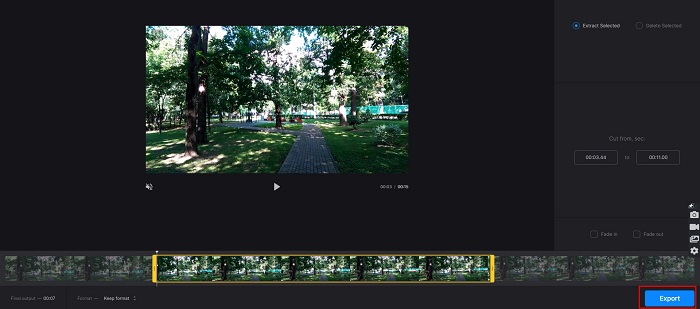
Professionisti
- Ha un'interfaccia facile da usare.
- È sicuro da usare.
- Non contiene annunci.
Contro
- Potresti riscontrare un processo lento quando la tua connessione Internet è lenta.
Parte 3. Domande frequenti su come abbreviare il video
Come accorciare i video su iPhone?
Innanzitutto, apri l'app Foto e seleziona il video che desideri ritagliare. Quindi tocca Modifica. Dopo, sposta i cursori sulla lunghezza del video desiderata e tocca Fine per salvare le modifiche dal tuo video.
Il taglio del tuo video influisce sulla qualità?
No. La maggior parte degli strumenti di ritaglio non influisce sulla qualità del tuo video. Ma se stai assicurando uno strumento che non influisca sulla qualità quando accorci il tuo video, usa FVC Video Converter Ultimate.
L'accorciamento del tuo video influisce sulla dimensione del file?
Sì. Più corto è il tuo video, minore è la dimensione del file. Al contrario, se il tuo video è lungo, contiene file di dimensioni enormi.
Conclusione
Questo è tutto su come accorciare un video usando un trimmer e un variatore di velocità video. Tutti gli strumenti elencati mostrano ottimi risultati e ti assicurano le migliori prestazioni. Ma se stai cercando lo strumento migliore con molte funzionalità da utilizzare ed è molto popolare quando si tratta di accorciare il tuo video, FVC Video Converter Ultimate è lo strumento migliore per te.



 Video Converter Ultimate
Video Converter Ultimate Screen Recorder
Screen Recorder



